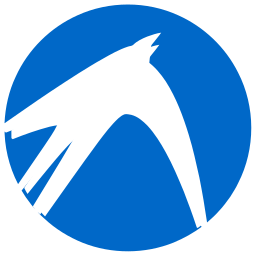 Suite à l'acquisition d'un RaspBerry Pi2 il y a quelques mois, j'ai testé par mal de versions/distributions de Linux dont Raspbian et Ubuntu Mate principalement.
Suite à l'acquisition d'un RaspBerry Pi2 il y a quelques mois, j'ai testé par mal de versions/distributions de Linux dont Raspbian et Ubuntu Mate principalement.Recette ajoutée le 02/05/2016
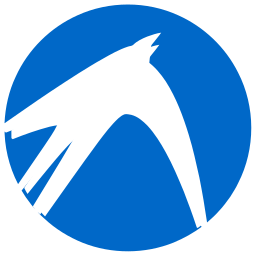 Suite à l'acquisition d'un RaspBerry Pi2 il y a quelques mois, j'ai testé par mal de versions/distributions de Linux dont Raspbian et Ubuntu Mate principalement.
Suite à l'acquisition d'un RaspBerry Pi2 il y a quelques mois, j'ai testé par mal de versions/distributions de Linux dont Raspbian et Ubuntu Mate principalement.
Ayant lu que Lubuntu était sorti en version ARM, je voulais testé. C'était à l'époque de la version 15.10.1 ...
Problème ? Je suis initialement parti sur une carte mémoire avec NOOBS ... J'ai donc dû attendre d'acheter une autre carte mémoire (et comme je n'aime pas dépenser pour rien ...).
Bon, carte microSD achetée samedi chez Boulanger© (Marque essentielB©, Class10, 16 Mo, 80 Mo/s en lecture, 10 Mo/s en écriture ; 8,99 €).
J'ai un peu galéré à faire l'installation, alors je note ici pour le partage (et pour faire office de mémoire à moi-même ;-) ... On ne sait jamais ...)
Ceci a été réalisé sur un PC portable de récupération fonctionnant sous LinuxMint Debian Edition (LMDE 2 Betsy), ça sera donc idem sous Debian, Ubuntu et dérivées, LinuxMint, ...
Ayant téléchargé l'image depuis le Mac Mini familial, j'ai extrait l'image et basculé celle-ci sur le bureau du Linux. On aurait aussi pu télécharger le fichier .xz depuis Linux et décompresser l'image avec la commande unxz.
L'image est : lubuntu-16.04-desktop-armhf-raspberry-pi.img et a été téléchargée sur le site https://ubuntu-pi-flavour-maker.org/download/
$ sudo apt-get install gddrescue$ df -h afin de connaître son p'tit nom/dev/mmcblk0p1$ sudo ddrescue -d -D --force /home/alban/Bureau/lubuntu-16.04-desktop-armhf-raspberry-pi.img /dev/mmcblk0Cette copie a été faite en un peu moins de 15 minutes.
Ensuite, insertion de la carteSD dans le RaspBerryPi et ... Yes, les 4 Framboises apparaissent sur l'écran.
Ouf, j'ai cru devenir fou sur ce coup là.
Ben oui, je fais le malin, mais ça faisait 3 heures que j'essayais et que j'en avais marre de formater ma carte.
Bon, pendant que nous y sommes, petite information utile.
Au premier démarrage, il y a une procédure d'installation qui se lance automatiquement où on choisit le Français, avec choix de la disposition du clavier, nom d'utilisateur, mot de passe, ... (l'installation classique sous les distribution Debian et dérivées)
Après redémarrage (reboot auto après cette procédure d'installation), petit souci : il faut taper le mot de passe en mode clavier anglais.
Pas cool ; parce que si votre mode de passe "ma67", il deviendra ",q-è" :-D (en fait, ce n'est pas compliqué qd on connait un peu les claviers anglais, mais encore faut-il savoir que le clavier est passé en anglais).
La solution est simple (si on arrive à se 'logger') ; on lance la procédure de finalisation d'installation des langues comme on sait le faire* et tout rentre dans l'ordre.
* : et si on ne sait pas le faire, il suffit de demander gentiment :
Menu Lubuntu - Préférences - Prise en charge des langues
P.S. : Article débuté sur PC portable Toshiba de récup tournant sous LMDE2 et terminé depuis le RaspBerry Pi2 sous Lubuntu 16-04 pour le fun ;-)
P.S.2 : En fait, je viens de voir que le site https://ubuntu-pi-flavour-maker.org donnait la marche à suivre plus bas dans la page https://ubuntu-pi-flavour-maker.org/download/ ...
Au moins, je suis heureux d'avoir réinventé la roue ;-)